نحوه راه اندازی آیفون 5se جدید. تنظیم آیفون خود مانند جدید چه خواهد داد
علیرغم این واقعیت که گجت های اپل به ظاهر کل کره زمین را پر کرده اند، تعداد کاربران جدید آیفون هر روز در حال افزایش است. علیرغم ایدئولوژی سادگی که توسط این شرکت از کوپرتینو دنبال میشود، صاحبان جدید گوشیهای هوشمند کالیفرنیایی در راهاندازی اولیه به کمک نیاز دارند: هنگام راهاندازی چه باید کرد، چگونه دستگاه را فعال کرد، چه مشکلاتی را باید در مرحله اولیه انتظار داشت. بیایید با استفاده از مثال نحوه تنظیم آیفون 5s به همه چیز نگاه کنیم.
آیفون چیست؟
در این قسمت در مورد تاریخچه دستگاه یا سیستم عاملی که روی آن کار می کند صحبت نمی کنیم، در مورد خود گوشی و کنترل های روی آن صحبت خواهیم کرد. ابتدا باید کلیدها را درک کنید. آیفون 5s (اورجینال) که یک دستگاه با صفحه نمایش چند لمسی متمرکز بر کنترل لمسی است، تعداد دکمه های سخت افزاری بسیار کمی دارد. در پنل جلویی دکمه هوم (همچنین حسگر اثر انگشت Touch ID) وجود دارد. در انتهای بالایی دکمه پاور/قفل (اولین دکمه ای که استفاده خواهید کرد) وجود دارد. در سمت چپ یک کنترل صدا، در سمت راست یک سینی برای سیم کارت وجود دارد.
اولین شروع
به محض راهاندازی ابزار «تازه»، با پیشنهادی برای شروع راهاندازی مواجه میشوید. در اصل، دستیار داخلی شما را به طور کاملاً شهودی در فرآیند راه اندازی راهنمایی می کند، اما هنوز ارزش در نظر گرفتن تعدادی از نکات را دارد.
- انتخاب زبان و اتصال به Wi-Fi. زبان به طور خودکار بر اساس جایی که دستگاه خریداری شده پیشنهاد می شود، اما کاربر حق دارد هر زبان دیگری را انتخاب کند. ممکن است برای اتصال به شبکه Wi-Fi به رمز عبور نیاز باشد. در صورت پشتیبانی، میتوانید از شبکه تلفن همراه استفاده کنید. برای این کار ابتدا باید سیم کارت را در یک سینی مخصوص قرار دهید.
- گام بعدی اتصال یک حساب Apple ID است، اگر قبلاً یک حساب دارید، در غیر این صورت یک حساب جدید ایجاد کنید (Apple ID به شما امکان می دهد از بسیاری از عملکردهای تلفن از جمله همگام سازی داده ها، خدمات iMessage، Apple Music و موارد دیگر استفاده کنید).
- یک رمز عبور کوتاه برای قفل کردن گوشی هوشمند خود (یا اسکن اثر انگشت خود) ایجاد کنید.
- راه اندازی اولیه ذخیره سازی iCloud و دسترسی به Keychain (ذخیره سازی رمزهای عبور و داده های کارت اعتباری).
- فعال کردن تشخیص موقعیت جغرافیایی و عملکرد "Find iPhone" (عملکرد "Find iPhone" به شما امکان می دهد از تلفن گم شده خود محافظت کرده و احتمالاً آن را پیدا کنید).
- گوشی هوشمند خود را با ارائه دهنده مخابراتی خود فعال کنید.
به این صورت است که شما یک iPhone 5s را از ابتدا راه اندازی می کنید؛ برای کسانی که قبلاً از چنین ابزاری استفاده کرده اند، بازیابی از یک کپی قبلاً ایجاد شده از دستگاه کافی است.

آشنایی با iTunes
فعال کردن یک دستگاه از طریق اینترنت همیشه امکان پذیر نیست؛ گاهی اوقات برای این کار باید از مرکز چند رسانه ای اپل به نام iTunes استفاده کنید. این برنامه به شما امکان می دهد نه تنها گجت را فعال کنید، بلکه اطلاعات ذخیره شده روی آن را نیز مدیریت کنید.
برای فعال سازی، باید آیفون خود را با استفاده از کابل USB موجود به رایانه خود متصل کرده و دکمه «Trust» را روی گوشی خود فشار دهید. این تمام چیزی است که برای فعال کردن iPhone 5s نیاز است؛ تنظیمات و بهبودهای بیشتر را می توان از قبل در دستگاه انجام داد.

iTunes همچنین می تواند برای نصب برنامه های کاربردی در تلفن هوشمند و همگام سازی محتوای چند رسانه ای (موسیقی، فیلم، کتاب) استفاده شود.
راه اندازی iTunes در iPhone 5s همراه با Apple ID انجام می شود. به محض ایجاد، تمام محتوای توزیع شده در فروشگاه iTunes در دسترس خواهد بود.
شما می توانید محتوای بسیار متنوعی را در iTunes پیدا کنید. از آنجا میتوانید موسیقی، فیلم، کتاب و پادکست دانلود کنید. حتی می توانید آهنگ های زنگ آیفون را از آنجا خریداری کنید.
رابط
پس از فعال کردن دستگاه، اولین چیزی که کاربر جدید با آن مواجه می شود صفحه شروع با برنامه ها است. این تلفن دارای برنامه های از پیش نصب شده مانند مرورگر وب، سرویس گیرنده ایمیل، یادداشت ها، تلفن و غیره است.
برنامه های موجود در صفحه را می توان با استفاده از پوشه ها منتقل، حذف و سازماندهی کرد؛ برای این کار کافی است انگشت خود را روی یکی از نمادها نگه دارید و سپس آن را به یک موقعیت خالی، به برنامه دیگری (برای ایجاد یک پوشه) منتقل کنید. برای حذف کافیست روی ضربدر سمت چپ نماد کلیک کنید. برنامه ها را می توان در چندین صفحه (بسته به تعداد آنها) قرار داد.

همچنین تعدادی ژست وجود دارد که در صفحه شروع کار می کنند. "Swipe" (کشیدن انگشت) به سمت راست صفحه ای را با مخاطبین و برنامه های مناسب باز می کند. یک "کشیدن انگشت" از لبه بالایی "مرکز اعلان" را باز می کند (اعلان های برنامه ها، نامه های دریافتی و تماس های از دست رفته در آنجا جمع آوری می شود) و همچنین صفحه ای با ویجت ها. یک "کشیدن انگشت" از پایین "مرکز کنترل" را به نمایش می گذارد (دسترسی سریع به پخش کننده و سایر عملکردهای مفید را باز می کند). با کشیدن انگشت از بالا به پایین در مرکز صفحه، Spotlight، سرویس جستجوی اپل، باز می شود که به شما امکان می دهد محتوا را هم در دستگاه خود و هم در وب جستجو کنید.
ویژگی های iPhone 5s: تنظیمات تاچ آی دی
یکی از ویژگی های امضای آن این است که پیکربندی آن زمان زیادی نمی برد و معمولاً قبل از فعال سازی اتفاق می افتد. در طول فرآیند راه اندازی، تلفن از شما می خواهد که انگشت خود را روی دکمه "Home" قرار دهید (توصیه می شود قبل از انجام این کار دست های خود را بشویید) تا هر زاویه ای را که در آن می توانید اسکنر را لمس کنید ثبت کنید (این برای دقیق ترین پردازش داده ها و باز کردن سریع قفل گوشی انجام می شود).
این تلفن هوشمند قادر است تا پنج اثر انگشت را در یک زمان ذخیره کند (اگر می خواهید آنها نیز بتوانند از دستگاه استفاده کنند، می توانید اثر انگشت خود را اضافه کنید).

ارتباط
آیفون در درجه اول یک وسیله ارتباطی است، بنابراین تمام ابزارهای لازم برای ارتباط را دارد. برنامه های Phone و Messages روش های کلاسیک ارتباط هستند. اپل همچنین ابزارهایی برای اتصال از طریق اینترنت دارد، مانند iMessage (ابزاری برای ارسال پیام بین دستگاهها) و FaceTime (تماسهای ویدیویی مشابه تماسهایی که میتوانید با استفاده از Skype انجام دهید).
علاوه بر برنامه های داخلی از قبل، می توانید از برنامه های شخص ثالث نیز استفاده کنید، به این معنی که هر شبکه اجتماعی (تویتر، فیس بوک، VKontakte) و پیام رسان های فوری (Viber، WhatsApp، Telegram) به همراه کاربر به آیفون مهاجرت می کنند. .
تماس با سایر سرویس های VoIP ممنوع نیست، یعنی می توانید Skype را در آیفون خود دانلود کرده و شروع به استفاده از آن کنید.

چند رسانه ای
سیستم عاملی که آیفون بر روی آن اجرا می شود با سیستم های دیگر تفاوت اساسی دارد. تفاوت اصلی iOS با سایر پلتفرم ها، سیستم فایل بسته آن است. به دلیل این ویژگی، آیفون افراد متنفر بسیاری را دریافت کرد که از امکان دانلود رایگان هر محتوایی در گوشی محروم بودند. اپل محتوای چند رسانه ای می فروشد: آنها فیلم ها و سریال های تلویزیونی را در فروشگاه iTunes، برنامه های کاربردی در AppStore و موسیقی را از طریق سرویس Apple Music می فروشند. اگر مایل به پرداخت هزینه هستید و از این خدمات راضی هستید، دیگر مشکلی وجود نخواهد داشت، هر سه سرویس عالی کار می کنند و پر محتوا هستند.
اگر قصد دانلود فیلم و موسیقی خود را دارید، دوباره باید با iTunes و عملکرد همگام سازی سر و کار داشته باشید. برای افزودن محتوای رسانه ای به آیفون خود، ابتدا باید آن را به کتابخانه iTunes خود اضافه کنید و سپس آن را با گوشی خود همگام سازی کنید.
کاربران بلافاصله با مشکل دیگری روبرو می شوند - آهنگ های زنگ. آهنگهای زنگ آیفون مدتهاست که منبع تمسخر بوده است، زیرا در حالی که کاربران اندروید بدون هیچ مشکلی آهنگهای زنگ را مستقیماً روی تلفن دانلود و برش میدهند، کاربران اپل باید این کار را روی رایانه انجام دهند و سپس با استفاده از روش همگامسازی آنها را به کتابخانه تلفن اضافه کنند. بر اساس همان اصل اضافه کردن صدا کار می کند، نکته اصلی این است که آهنگ بیش از 15 ثانیه طول نمی کشد).
AppStore
یکی از ویژگی های خاص پلتفرم اپل، فروشگاه اپلیکیشن است. یکی از برنامه های اصلی که آیفون 5s اصلی را متمایز می کند AppStore است. در ابتدا، نماد AppStore روی دسکتاپ بیشترین کلیک را خواهد داشت، زیرا میتوانید تمام برنامههای لازم را در آنجا پیدا کنید: مشتریان برای شبکههای اجتماعی، جایگزینی برای برنامههای استاندارد، خدمات ناوبری، ابزارهایی برای افزایش بهرهوری.
تنظیم Apple ID
همچنین باید روند ایجاد اپل آیدی با و بدون حساب کاربری را در نظر بگیریم. اگر آماده خرید اپلیکیشن ها و پرداخت هزینه خدمات مختلف تعبیه شده در سیستم هستید، باید اطلاعات پرداخت خود (کارت اعتباری) را ارائه دهید. اگر میخواهید به برنامهها و سرویسهای رایگان بسنده کنید، باید هنگام فعالسازی دستگاه از این مرحله صرفنظر کنید و سعی کنید پس از فعالسازی، یک برنامه رایگان از AppStore دانلود کنید (در صورت انجام این کار، آیتم «مفقود شده» در قسمت ظاهر میشود. منوی پیوست کردن اطلاعات پرداخت، همان چیزی است که شما نیاز دارید، کسانی که نمی خواهند کارت اعتباری خود را به Apple ID خود اختصاص دهند).
بهینه سازی عمر باتری
یکی از ویژگی های همه گوشی های هوشمند مدرن کار با GPS است. این عملکرد به شما امکان می دهد مکان دستگاه را تعیین کنید، که به شما کمک می کند در منطقه پیمایش کنید، مسیر کار را محاسبه کنید یا در صورت گم شدن دستگاه ها را پیدا کنید.
نقطه ضعف آن کاهش قابل توجه زمان کار ابزار با یک بار شارژ است. بنابراین، اگرچه عملکرد موقعیت جغرافیایی برای iPhone 5s ضروری است، اما تنظیمات برای بهینه سازی عملکرد آن هنوز ارزش انجام دادن دارد. اول از همه، به «تنظیمات> حریم خصوصی> خدمات موقعیت مکانی جغرافیایی» بروید، در اینجا می توانید همه برنامه های غیر ضروری را که نیاز به دسترسی به GPS دارند و همچنین خدمات سیستم مانند کالیبراسیون قطب نما، جمع آوری داده های تشخیصی و مکان هایی که مکرر بازدید می کنید را غیرفعال کنید.
یکی دیگر از راههای کاهش مصرف انرژی، غیرفعال کردن بهروزرسانیهای پسزمینه است؛ برای انجام این کار، به «تنظیمات> عمومی> بهروزرسانی محتوا» بروید و برنامههای غیرضروری را غیرفعال کنید (آنهایی که به نظر شما میتوانند بدون اجرای مداوم در پسزمینه انجام دهند). این دو روش ساده برای بهینه سازی عملکرد آیفون 5s، تنظیم موقعیت جغرافیایی و غیرفعال کردن خدمات پس زمینه، عمر تلفن هوشمند شما را به میزان قابل توجهی افزایش می دهد.

ریست و بازیابی
در این قسمت از مقاله در مورد نحوه تنظیم مجدد تنظیمات آیفون 5s صحبت خواهیم کرد. علیرغم پایداری و قابلیت اطمینان، هر محصول تکنولوژیکی دارای ایراداتی است و گوشی هوشمند کوپرتینویی بدون آنها نبود.
با استفاده طولانی مدت، نصب بهروزرسانیها و دانلود تعداد زیادی برنامه از AppStore، اغلب مشکلات مربوط به عملکرد، استقلال یا عملکرد برخی از عملکردهای سیستم اسبابکش ایجاد میشود. برای رفع آنها، می توانید با پشتیبانی خدمات تماس بگیرید یا سعی کنید سیستم را به صورت دستی تمیز کنید، اما بهترین روش پاکسازی جهانی و بازگشت به تنظیمات اولیه است. قبل از بازگردانی iPhone 5s خود به تنظیمات کارخانه، باید از تمام اطلاعات مهم کپی کنید و همچنین قابلیت Find My iPhone را غیرفعال کنید. بعد، به "تنظیمات> عمومی> بازنشانی" بروید. مورد مورد نظر را انتخاب کرده و رمز عبور را وارد کنید. پس از چند دقیقه، تمام تنظیمات به تنظیماتی که به طور پیش فرض روی گوشی بودند (هنگام خرید) برگردانده می شوند، راه اندازی باید دوباره انجام شود (در این حالت، تمام داده های اولیه در ابر یا در نسخه شما ذخیره می شوند. در iTunes، پس از آن می توانید همه چیز را بازیابی کنید).
خط پایین
همانطور که می بینید، راه اندازی آیفون 5s از ابتدا زمان زیادی را صرف نمی کند و هیچ مشکلی را به همراه ندارد. علاوه بر این، این تنها روش کم و بیش پیچیده ای است که صاحب این گجت با آن مواجه خواهد شد. این تنها چیزی است که باید در مورد نحوه تنظیم آیفون 5s بدانید.
اگر در نقطه ای تصمیم گرفتید که صاحب افتخار شوید آیفوناین مقاله به شما در مقابله با تنظیماتسیستم عامل ساده آن، اما بسیار متفاوت از سیستم عامل اندروید است.
بلافاصله پس از خرید تلفن جدید، یا تلفنی که قبلا استفاده شده اما تاریخ مصرف گذشته است تنظیم مجدد، باید مدتی را برای فعال کردن آن و پیکربندی برخی از پارامترها صرف کنید. این روند بسیار ساده است، اما برخی از تفاوت های ظریف وجود دارد که برای جلوگیری از مشکلات جزئی باید در نظر گرفته شود.
به محض شما دستگاه را روشن می کنید، دستیار iOS معروف به Setup Assistant iOS را مشاهده می کنید، به زبان های مختلف با «سلام» به شما خوشامد می گوید، به این معنی که دستگاه شما شروع به کار می کند.

سپس انتخاب کنید زبان و منطقهبه صلاحدید خود پس از آن تلفن از شما می خواهد که وصل شوید به اینترنت، انجام این کار بدون شکست ضروری است، در غیر این صورت فعال سازی بیشتر غیرممکن است. شما می توانید با استفاده از شبکه به شبکه متصل شوید وای فای، یا با استفاده از اینترنت تلفن همراهبا قرار دادن سیم کارت نانو از این پس می توانید آیفون خود را راه اندازی کنید.
آیفون از شما می خواهد که اطلاعات مربوط به آن را وارد کنید شناسه اپل، اگر قبلاً کاربر محصولات اپل بوده اید، اطلاعات حساب خود را وارد کنید، اگر قبلاً از آنها استفاده نکرده اید، سپس این مرحله را رد کنید(اگر بلافاصله پس از فعال سازی شروع به ایجاد یک حساب کاربری کنیم، نیاز داریم کارت بانکی، که جزئیات آن هنگام ایجاد Apple ID باید مشخص شود و این برای همه راحت نیست، بعداً پس از فعال سازی، ID را می توان بدون استفاده از کارت ایجاد کرد).
ابتدا، بیایید آیفون را فقط برای شروع استفاده از آن فعال کنیم (حداقل تماس بگیرید)، بعداً آن را تنظیم خواهیم کرد شناسه اپل(این یک حساب کاربری اپل است که برای دانلود بازی ها، برنامه ها، موسیقی و غیره، ارتباط از طریق IMessage مورد نیاز است) و Icloud(این 5 گیگابایت فضای ذخیره سازی ابری است، جایی که مخاطبین، حروف، یادداشت ها، عکس ها و موارد دیگر همگام سازی می شوند).


آیفون از شما می خواهد که خدمات را روشن کنید موقعیت جغرافیایی. اکثر برنامهها از موقعیت مکانی شما برای بهبود تجربه شما استفاده میکنند، اما برخی از برنامهها، مانند GPS، کاملاً باید موقعیت مکانی شما را بدانند. برای استفاده از این نوع برنامه، باید Location Services را فعال کنید.

iCloud را رد کنید، iPhone و ICloud Keychain را پیدا کنید. همه اینها را می توان بعداً پیکربندی کرد.
آیفون همچنین تنظیمات را ارائه می دهد شناسه لمسی(اسکنر اثر انگشت). فرآیند راهاندازی چند دقیقه طول میکشد، بسته به اینکه چند انگشت میخواهید در ابتدا تنظیم کنید، یا میتوانید از این تنظیم صرفنظر کنید و بعداً به آن بازگردید. جایگزینی برای باز کردن قفل با انگشت، یک رمز عبور معمولی است که باید آن را به خاطر بسپارید و برای تنظیم تاچ آیدی (افزودن/حذف انگشتان) و همچنین اگر به دلایلی آیفون انگشت شما را تشخیص ندهد (مثلاً خیس است) از آن استفاده کنید. ).
زمانی که چند سال پیش قصد خرید اولین بار را داشتم آیفون 4 اس، البته من به همه چیز مربوط به این دستگاه علاقه مند بودم. و قبل از خرید آن، سوالات زیادی از Yandex، Google و دوستانم که قبلا آن را داشتند پرسیدم. من حتی در آن زمان چیزی یادداشت کردم.
و اخیراً هنگام ورق زدن دفترچه یادداشتم با این نوشته ها برخورد کردم و تصمیم گرفتم آنها را در وبلاگ ذخیره کنم.
مقاله امروز را به سختی می توان مرتبط نامید: هر کسی که آیفون دارد به احتمال زیاد از قبل همه اینها را می داند. با این حال، اجازه دهید من راهنمای غیر رسمی کاربر آیفون” اینجا باقی خواهد ماند.
اگر به آن نیاز دارید پس راهنمای کاربری رسمی آیفونمی توانید از طریق مرورگر آیفون خود را مشاهده کنید سافاری، برگه «راهنمای آیفون» را باز کنید:  شما همچنین می توانید به برنامه مراجعه کنید iBooksو راهنما را به صورت رایگان از فروشگاه iBooks دانلود کنید.
شما همچنین می توانید به برنامه مراجعه کنید iBooksو راهنما را به صورت رایگان از فروشگاه iBooks دانلود کنید.
همچنین می توانید به وب سایت اپل بروید از کامپیوترو در آنجا کتابچه راهنمای مورد نیاز نسخه iOS خود را پیدا کنید.
بنابراین، سوالات من قبل و بعد از خرید آیفون و پاسخ آنها:
1. آیا سیم کارت معمولی من برای آیفون کار می کند؟
خیر برای iPhone 4S شما نیاز دارید میکرو سیم، برای آیفون 5 و 6 – مورد نیاز است نانو سیم: می توانید سعی کنید سیم کارت آیفون را خودتان با بریدن با قیچی از سیم کارت معمولی خود بسازید. اما بهتر است آن را ریسک نکنید، بلکه فقط با مرکز خدمات اپراتور تلفن همراه خود تماس بگیرید و آنها یک سرویس جدید به شما می دهند. برای این کار 50 روبل از من گرفتند و به حساب من هم واریز کردند. بعد از اینکه به شما یک سیم کارت جدید دادند، سیم کارت قدیمی از کار می افتد.
می توانید سعی کنید سیم کارت آیفون را خودتان با بریدن با قیچی از سیم کارت معمولی خود بسازید. اما بهتر است آن را ریسک نکنید، بلکه فقط با مرکز خدمات اپراتور تلفن همراه خود تماس بگیرید و آنها یک سرویس جدید به شما می دهند. برای این کار 50 روبل از من گرفتند و به حساب من هم واریز کردند. بعد از اینکه به شما یک سیم کارت جدید دادند، سیم کارت قدیمی از کار می افتد.
2. برای محافظت از آیفون در برابر خط و خش چه چیزی بخرم؟
شخصاً بلافاصله پس از خرید آیفون، آن را از یک فروشگاه خریداری کردم فیلم محافظبرای او. مجموعه ای از دو فیلم (برای جلو و پشت تلفن هوشمند) برای من 400 روبل هزینه دارد. مسئله این است که من نمی خواستم بلافاصله یک جلد کتاب یا یک جلد محافظ برای دیوار پشتی آیفون بخرم. اما اگر گوشی هوشمند به هیچ وجه محافظت نشود، خیلی سریع خراش های کوچک روی آن ظاهر می شود (مخصوصا در قسمت پشتی). به همین دلیل یک فیلم محافظ خریدم، آن را چسباندم و راضی هستم.
چسباندن فیلم اصلاً دشوار نیست: فقط دستورالعمل های مربوط به آن را بخوانید (یا یک ویدیو را در YouTube تماشا کنید) و همه چیز را به آرامی انجام دهید. اگر می ترسید که خودتان آن را با دقت نچسبانید و "حباب هایی وجود خواهد داشت" ، می توانید به متخصصان مراجعه کنید (به من پیشنهاد شد که این کار را درست در فروشگاه با 200 روبل انجام دهم). 
3. بلافاصله پس از خرید آیفون خود را چه کنیم؟
ابتدا باید یک سیم کارت را در آن قرار دهید و سپس خود دستگاه را روشن کنید. روشن آیفون 4 اسو 5
با نگه داشتن دکمه در بالا: 
بر آیفون 6این دکمه در لبه سمت راست قرار دارد: 
4. سیم کارت را در آیفون کجا قرار دهیم؟
جعبه آیفون حاوی یک ویژه است کلیپ. آن را بردارید و داخل سوراخ کنار دستگاه قرار دهید. یک سینی کوچک از بدنه خارج می شود. سیم کارت را داخل آن قرار می دهیم و سینی را به عقب فشار می دهیم.
به هر حال، شما می توانید سیم کارت را از آیفون بدون خاموش کردن خود دستگاه نصب و حذف کنید. 
5. بلافاصله پس از روشن کردن آیفون خود چه کاری باید انجام دهید؟
پس از روشن کردن آیفون برای اولین بار، باید این کار را انجام دهید فعال کردن. هیچ چیز پیچیده ای در این مورد وجود ندارد: دستورالعمل های روی صفحه را دنبال کنید - آیفون هوشمند است و همه چیز را به شما خواهد گفت. تنها چیزی که ممکن است شما را گیج کند این پیشنهاد است. از هیچ چیز نترسید - فقط آن را ایجاد کنید.
برای راه اندازی کامل به اینترنت نیاز دارید. بنابراین، در این لحظه بهتر است در محدوده پوشش برخی از شبکه های وای فای باشید.
6. اپل آیدی چیست؟
شناسه اپل- این اکانت شماست که به شما امکان استفاده از تمامی سرویس های اپل را می دهد. یعنی این یک لینک است: ایمیل + رمز عبور، که هنگام ثبت حساب خود مشخص می کنید.
با داشتن Apple ID، میتوانید بازیها و برنامهها را از App Store نصب کنید، محتوای رسانهای را در iTunes خریداری کنید، از فضای ذخیرهسازی ابری iCloud استفاده کنید و از آن برای همگامسازی نامهها، مخاطبین، یادداشتها و موارد دیگر استفاده کنید. به طور کلی، اگر صاحب آیفون یا آیپد هستید، نمی توانید بدون اپل آیدی کار کنید.
7. چگونه آیفون را فعال کنیم؟
پس از روشن کردن آیفون برای اولین بار، باید آن را فعال کنید. ابتدا با یک صفحه خوش آمدگویی به استقبال ما خواهد شد. برای باز کردن قفل دستگاه، آن را از چپ به راست بکشید: 
سپس زبان را انتخاب کنید (در مورد ما، روسی). بعد، کشور محل (روسیه):

سپس شبکه Wi-Fi را انتخاب کنید(شما نمی توانید آیفون خود را بدون اینترنت فعال کنید). بعد باید فعال یا غیرفعال کنید خدمات موقعیت جغرافیایی. موقعیت جغرافیایی موقعیت مکانی شما را تعیین می کند (برای نقشه ها و ناوبری، برای برچسب گذاری جغرافیایی عکس ها لازم است). میتوان آن را بعداً برای برنامههای جداگانه فعال کرد:
 دو راه برای تنظیم آیفون وجود دارد: در حد نو، و بازگرداندن پشتیباناز سرویس ابری iCloud یا رایانه با استفاده از iTunes. اگر این اولین آیفون شماست، با خیال راحت گزینه “ مانند یک آیفون جدید تنظیم کنید”.
دو راه برای تنظیم آیفون وجود دارد: در حد نو، و بازگرداندن پشتیباناز سرویس ابری iCloud یا رایانه با استفاده از iTunes. اگر این اولین آیفون شماست، با خیال راحت گزینه “ مانند یک آیفون جدید تنظیم کنید”.
در صفحه بعدی، روی « اپل آیدی رایگان بسازید”:

به علاوه ایمیل خود را وارد کنید(آدرس صندوق پستی خود را وارد کردم که به هر حال همیشه از آن استفاده می کنم) رمز عبور ایجاد کنید(باید حداقل 8 کاراکتر داشته باشد و حداقل یک حرف بزرگ و یک عدد داشته باشد).
حتما رمز عبوری را که ایجاد کرده اید به خاطر بسپارید یا یادداشت کنید - اکنون باید آن را و ایمیل خود را اغلب هنگام دسترسی به خدمات اپل وارد کنید. ایمیل و رمز عبور مشخص شده Apple ID شما هستند.
در مرحله بعد، برای اطمینان از امنیت حساب خود، چندین سؤال اضافی از شما پرسیده می شود که از شما خواسته می شود یک آدرس ایمیل پشتیبان ارائه دهید - ما آنچه را که آنها می خواهند انجام می دهیم. نامه ای به آدرس ایمیل ذکر شده در بالا برای شما ارسال می شود. می توانید بعداً آن را باز کنید (مثلاً من چند ساعت بعد از رایانه خود وارد ایمیل خود شدم) و پیوند موجود در ایمیل را دنبال کنید تا ایجاد Apple ID خود را کامل کنید.
در مرحله بعد از شما پرسیده می شود که آیا موافق استفاده از سرویس های مختلف اپل هستید یا خیر. می توانید موافقت کنید یا نه - در هر صورت، همه اینها می توانند در تنظیمات گوشی هوشمند روشن یا برعکس خاموش شوند.
در آخرین نقطه از ما پرسیده می شود که آیا می خواهیم داده های تشخیصی را به اپل ارسال کنیم. شما می توانید از کمک به شرکت خودداری کنید.
همین. آیفون بالاخره آماده کار است! 
8. چه سیستم عاملی در آیفون وجود دارد؟
سیستم عامل: iOS. در زمان نوشتن، نسخه فعلی این است: 8.4
9. چگونه می توانم بررسی کنم که آیفونم اصل است (جعلی نیست)؟
هر دستگاه اصلی دارد شماره سریال خود. می توانید آن را در جعبه زیر، در خود گوشی هوشمند در سینی سیم کارت پیدا کنید یا به تنظیمات نگاه کنید:
روی نماد ” کلیک کنید تنظیمات” در صفحه اصلی آیفون – سپس ” را انتخاب کنید پایه ای” – “در مورد این دستگاه" صفحه را به پایین اسکرول کنید و شماره سریال خود را پیدا کنید.
اعداد باید در همه جا مطابقت داشته باشند (هم روی جعبه و هم در تنظیمات).
هنگامی که شماره سریال دستگاه را پیدا کردیم، می توانید آن را در وب سایت اپل بررسی کنید. در صفحه ای که باز می شود، شماره سریال آیفون را وارد کرده و روی «ادامه» کلیک کنید.
اگر تمام حروف و اعداد شماره سریال را درست وارد کرده باشیم باید نام و مدل دستگاه ما ظاهر شود. اگر ظاهر شد، به این معنی است که آیفون ما اورجینال است و به طور رسمی منتشر شده است. اگر به تازگی یک آیفون جدید خریداری کرده اید و هنوز آن را فعال نکرده اید، هنگام بررسی در وب سایت، پیام زیر را مشاهده خواهید کرد: "شما باید تاریخ خرید محصول را تایید کنید":  اگر چیزی پیدا نشد، پس شما یک جعلی در دست دارید.
اگر چیزی پیدا نشد، پس شما یک جعلی در دست دارید.
10. من از یک آیفون جدید تماس میگیرم، اما نمیتوانم صدای طرف مقابل را خوب بشنوم. موضوع چیه؟
شما خواهید خندید: بلافاصله پس از خرید، کیفیت اتصال را بررسی کردم و با یکی از دوستانم از آیفون خود تماس گرفتم - نتوانستم به خوبی او را بشنوم. قبلاً ناراحت بودم، اما بعد متوجه این موضوع شدم لایه محافظ را از روی صفحه جدا نمی کند، که سخنران را پوشش داد :) وقتی آن را برداشتم، شنود عالی شد.
نباید با فیلمی که به طور خاص برای محافظت در برابر خراش خریدم اشتباه گرفته شود.
11. چگونه عکس ها و فیلم ها را از آیفون به کامپیوتر کپی کنیم؟
آیفون خود را با استفاده از کابل USB (همراه با گوشی هوشمند شما) به رایانه خود وصل کنید. ویندوز به طور خودکار دستگاه را شناسایی می کند.
آن را با دوبار کلیک کردن باز کنید - سپس " را باز کنید حافظه داخلی” – به پوشه بروید DCIM. در اینجا ما یک پوشه (یا پوشه) را خواهیم دید که نام آن شامل حروف و اعداد است. این شامل عکس ها و فیلم های گرفته شده در آیفون است. فایل های لازم را انتخاب کرده و در رایانه خود کپی کنید.
من این فرآیند را با جزئیات بیشتر و با اسکرین شات توضیح دادم.
12. چگونه موسیقی را از کامپیوتر به آیفون کپی کنیم؟
برای انتقال آهنگ ها یا مثلاً کتاب های صوتی از رایانه به آیفون، باید برنامه را روی این رایانه نصب کنید. iTunes. تمام دستکاری ها برای کپی کردن هر فایل در دستگاه های اپل فقط از طریق این برنامه انجام می شود.
زیرا دستورالعمل کپی کردن موسیقی از رایانه به آیفون بسیار حجیم بود، من آن را در قالب یک مقاله جداگانه قرار دادم - می توانید.
آیفون قبلاً یک برنامه رسمی داخلی برای خواندن کتاب دارد - به نام آن iBooks. این "خواننده" می تواند قالب ها را باز کند PDFو ePub. من در مورد نحوه کپی کردن کتاب ها از رایانه به آیفون صحبت کردم.
14. چگونه اپلیکیشن ها را روی آیفون نصب کنیم؟
در صفحه اصلی آیفون، روی نماد کلیک کنید اپ استور. فروشگاه برنامه باز خواهد شد. هم برنامه های پولی و هم رایگان وجود دارد. انگشت خود را روی کلمه " فشار دهید نمودار بالا” در پایین صفحه – سپس در بالا به برگه ” می رویم رایگان" ما لیست طولانی از برنامه هایی را خواهیم دید که می توانند کاملاً رایگان نصب شوند. روی دکمه سمت راست برنامه مورد علاقه خود کلیک کنید دانلود" بعد از " نصب”:
در مرحله بعد از ما خواسته می شود تا رمز عبور خود را وارد کنیم شناسه اپل. بیایید آن را معرفی کنیم. سپس منتظر می مانیم تا نشانگر بارگذاری برنامه یک دایره کامل ایجاد کند. تمام - برنامه نصب شده است. در صفحه اصلی ما ظاهر شد، می توانیم آن را باز کنیم: 
15. چگونه یک برنامه را از آیفون حذف کنیم؟
انگشت خود را روی نماد هر برنامه ای فشار دهید و انگشت خود را برای چند ثانیه بلند نکنید. ناگهان همه چیز روی صفحه شروع به لرزیدن می کند: برنامه ها شروع به لرزیدن می کنند. یک ضربدر روی نمادهای برنامه ها ظاهر می شود که می توان آنها را در گوشه سمت چپ بالا حذف کرد. روی آن کلیک کرده و "Delete" را انتخاب کنید. 
16. چگونه وای فای را در آیفون روشن کنیم؟
شما باید به " تنظیمات” – “وای فای" در اینجا نه تنها می توانید Wi-Fi را روشن کنید، بلکه می توانید شبکه ای را برای اتصال به آن انتخاب کنید.
شما همچنین می توانید از پایین صفحه به بالا بکشید- یک منوی اضافی ظاهر می شود که باید روی آن کلیک کنید نماد وای فای:
17. چگونه اپلیکیشن ها را در آیفون ببندیم؟
دکمه را دوبار فشار دهید صفحه اصلیدر گوشی هوشمند خود (این یک دکمه گرد در مرکز است). پانل چند وظیفه ای با برنامه های در حال اجرا باز می شود. با استفاده از انگشت خود، با برنامه مورد نظر خود، مستطیل را به سمت بالا بکشید. اسکرین شات این اپلیکیشن از روی صفحه خارج می شود. این بدان معنی است که برنامه با موفقیت بسته شد.
بستن همه برنامه ها به طور همزمان غیرممکن است، اما می توانید با کشیدن انگشت به سمت بالا، سه برنامه را همزمان ببندید.
لازم نیست هر بار برنامه را ببندید. هیچ اشکالی ندارد که آن را در نوار چند وظیفه ای آویزان کنید (در این حالت، برنامه ها عملا منابع آیفون شما را مصرف نمی کنند).
18. چگونه اینترنت موبایل را در آیفون غیرفعال کنیم؟
بسیاری از برنامه های آیفون به صورت دوره ای به اینترنت دسترسی دارند. و اگر میخواهید این کار را فقط از طریق شبکههای Wi-Fi انجام دهند، مطمئن شوید که دسترسی آیفون خود را به شبکه جهانی از طریق EDGE و 3G غیرفعال کنید. در غیر این صورت، با شرایطی مواجه می شوید که به دلایل نامعلومی پول از حساب شما کسر می شود.
رفتن به " تنظیمات” – “سلولی” و سوئیچ ها را در اینجا غیرفعال کنید ” اطلاعات تلفن همراه"و" 3G را فعال کنید”:
19. چگونه رمز باز کردن قفل آیفون را حذف کنیم؟
اگر در ابتدای راهاندازی آیفون خود، رمز بازگشایی قفل تنظیم کردهاید و اکنون از وارد کردن هر بار آن خسته شدهاید، موارد زیر را انجام دهید:
رفتن به " تنظیمات” – “کلمه عبور” – سپس رمز عبور خود را وارد کنید – روی ” کلیک کنید رمز عبور را خاموش کنید” – و رمز عبور را برای آخرین بار وارد کنید. آیفون دیگر آن را درخواست نخواهد کرد. 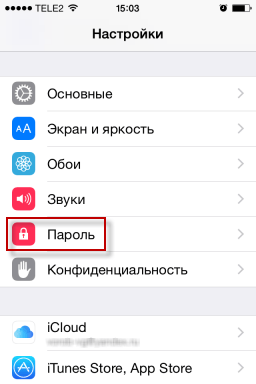
20. چگونه چراغ قوه آیفون را روشن کنیم؟
از پایین صفحه به سمت بالا بکشید و یک منوی اضافی ظاهر می شود که در آن باید روی نماد چراغ قوه در گوشه سمت چپ کلیک کنید. به همین ترتیب خاموش می شود.
21. چگونه آیفون را در حالت سایلنت قرار دهیم؟
روی سوئیچ کلیک کنید زنگ / بی صدا” برای قرار دادن آیفون خود در حالت بی صدا:  در این حالت، آیفون سیگنال تماس (فقط لرزش)، هشدارهای صوتی و سایر جلوه های صوتی را پخش نمی کند. با این حال، آلارمها، برنامههای صوتی (مانند موسیقی یا YouTube) و برخی بازیها همچنان صدا را از طریق بلندگوی داخلی پخش میکنند.
در این حالت، آیفون سیگنال تماس (فقط لرزش)، هشدارهای صوتی و سایر جلوه های صوتی را پخش نمی کند. با این حال، آلارمها، برنامههای صوتی (مانند موسیقی یا YouTube) و برخی بازیها همچنان صدا را از طریق بلندگوی داخلی پخش میکنند.
22. چگونه هنگام عکس گرفتن صدای دوربین آیفون را خاموش کنیم؟
برای این کار کافی است آیفون خود را با استفاده از سوئیچ سمت چپ قاب به حالت بی صدا تغییر دهید.
23. چگونه تماس ورودی را در آیفون لغو کنیم؟
اگر آیفون شما قفل است و تماس دریافتی دریافت می کنید، دکمه «رد» روی صفحه گوشی هوشمند وجود ندارد - فقط «پاسخ». چگونه یک تماس را رد کنیم یا حداقل صدای تماس ورودی را خاموش کنیم؟ 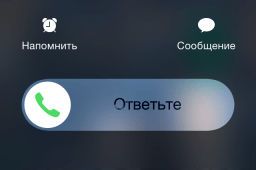 با یک بار فشار دادن دکمه پاور آیفون می توانید صدای تماس ورودی را خاموش کنید:
با یک بار فشار دادن دکمه پاور آیفون می توانید صدای تماس ورودی را خاموش کنید:  با فشردن مجدد دکمه پاور، تماس ورودی مجددا تنظیم می شود و تماس گیرنده بوق های کوتاهی را می شنود.
با فشردن مجدد دکمه پاور، تماس ورودی مجددا تنظیم می شود و تماس گیرنده بوق های کوتاهی را می شنود.
24. چگونه در آیفون اسکرین شات بگیریم؟
برای انجام این کار، باید دکمه گرد هوم و دکمه پاور آیفون را به طور همزمان فشار دهید:  اسکرین شات به طور خودکار در همان مکانی که همه عکس های شما ذخیره می شوند ذخیره می شود. به برنامه "Photos" بروید و اسکرین شات گرفته شده را ببینید.
اسکرین شات به طور خودکار در همان مکانی که همه عکس های شما ذخیره می شوند ذخیره می شود. به برنامه "Photos" بروید و اسکرین شات گرفته شده را ببینید.
25. چگونه آهنگ زنگ خود را در آیفون تنظیم کنیم؟
در آیفون، تنظیم آهنگ زنگ خود چندان آسان نیست. برای انجام این کار، باید دستکاری های خاصی را انجام دهید. به طور خلاصه، روش کار به شرح زیر است:
1. ملودی مورد نیاز خود را به برنامه اضافه کنید iTunesروی کامپیوتر
2. از این ملودی یک قطعه موزیکال را با مدت زمان قطع کردیم بیش از 38 ثانیه نیست. این آهنگ زنگ ما خواهد بود که سپس آن را برای تماس تنظیم می کنیم.
3. آهنگ زنگ را به فرمت تبدیل کنید A.A.C..
4. پس از تبدیل، پسوند فایل حاصل را به تغییر دهید m4r.
5. آهنگ زنگ تمام شده را از iTunes به iPhone کپی کنید
6. در آیفون، آهنگ زنگ ما را به عنوان آهنگ زنگ برای یک شخص خاص یا برای همه تنظیم کنید.
اگرچه فهرست اقدامات چشمگیر بود، اما در واقع همه چیز به سرعت انجام می شود. اگر نمی ترسید، ادامه دهید، که در آن همه چیز را با جزئیات بیشتر توضیح دادم.
26. چگونه چندین برنامه را در یک پوشه در صفحه آیفون گروه بندی کنیم؟
انگشت خود را روی نماد هر برنامه ای فشار دهید و انگشت خود را برای چند ثانیه بلند نکنید. ناگهان همه چیز روی صفحه شروع به لرزیدن می کند: برنامه ها شروع به لرزیدن می کنند. نماد برنامه انتخاب شده را روی نماد دیگری بکشید. یک پوشه به طور خودکار حاوی هر دوی این برنامه ها ایجاد می شود. نام پوشه را می توان با رفتن به آن ویرایش کرد.
اگر تمام نمادهای برنامه را از آن حذف کنید، پوشه به طور خودکار حذف می شود.
27. برای دسترسی به اینترنت در آیفون از کدام مرورگر استفاده می کنید؟
آیفون قبلاً یک مرورگر داخلی دارد سافاری، که برای گشت و گذار در اینترنت عالی است. اگر می خواهید آزمایش کنید، می توانید یک مرورگر شخص ثالث (Google Chrome، Yandex Browser، Opera) نصب کنید. من شخصا از سافاری کاملا راضی هستم.
28. چگونه ویدیو را از کامپیوتر به آیفون کپی کنیم؟
این کار از طریق برنامه قابل انجام است iTunes. اما یک نکته مهم در اینجا وجود دارد: برای افزودن یک ویدیو به iTunes، باید با استفاده از کدک تبدیل شود h.264و فرمت داشته باشند mp4، .movیا m4v. اگر فرمت ویدیوی شما متفاوت است (به عنوان مثال، avi، سپس باید به فرمت مورد نیاز تبدیل شود. می توانید بیشتر بخوانید.
29. چگونه فایل ها را از طریق بلوتوث در آیفون انتقال دهیم؟
آیفون توانایی ارسال یا دریافت فایل با استفاده از فناوری بلوتوث را ندارد. در آیفون، بلوتوث برای همگام سازی با دستگاه های خارجی مختلف مورد نیاز است: هدست، لوازم جانبی ورزشی، مونوپاد. صادقانه بگویم، وقتی برای اولین بار صاحب یک آیفون شدم، از این شرایط بسیار شگفت زده شدم. با این حال، با گذشت زمان متقاعد شدم که این چیزی نیست که من واقعاً نیاز دارم :)
با استفاده از فناوری AirDrop می توانید یک فایل را از یک آیفون به آیفون دیگر منتقل کنید. اما هر دوی این آیفون ها باید حداقل نسخه 5 باشند (بنابراین من با 4s خود پرواز می کنم :)).
لطفاً توجه داشته باشید که دارندگان آیفون با آیفون میتوانند یک فایل را از طریق بلوتوث به گوشی هوشمند دیگری (نه iOS) منتقل کنند. فرار از زندان. برای انجام این کار، باید یک پسوند ویژه را در یک فروشگاه برنامه جایگزین دانلود کنید سیدیا(مانند اپ استور).
30. جیلبریک در آیفون چیست؟
فرار از زندان (فرار از زندان) یک عملیات نرم افزاری با دستگاه های موبایلی است که سیستم عامل iOS را اجرا می کنند و به نرم افزارهای مختلف اجازه دسترسی به سیستم فایل را می دهد. به زبان ساده، Jailbreak به شما امکان دسترسی به سیستم را به عنوان یک مدیر، نه به عنوان یک کاربر، می دهد.
شما می توانید این عملیات را خودتان انجام دهید: اینترنت پر از برنامه های جیلبریک iOS و دستورالعمل های مربوط به آنها است.
مزیت اصلی جیلبریک امکان نصب برنامه های شخص ثالث است که اپل بنا به دلایلی برای دانلود در اپ استور تایید نکرده است.
پس از جیلبریک کردن خودکار آیفون خود برنامه Cydia ظاهر می شود. این یک فروشگاه برنامه جایگزین برای آیفون است - شبیه به فروشگاه App. درست مانند اپ استور، می توانید برنامه های مختلفی را از Cydia دانلود کنید (بیشتر آنها رایگان هستند).
همچنین پس از جیلبریک، قادر خواهید بود اپلیکیشن های پولی را از اپ استور به صورت رایگان دانلود کنید.
اگرچه جیلبریک یک عملیات رسمی پشتیبانی شده توسط اپل نیست، اما نقض حق چاپ این شرکت نیست. درست است، پس از انجام عمل جیلبریک، دستگاه گارانتی اپل را از دست می دهد و مشمول تعمیر گارانتی نمی شود. اما شما می توانید آیفون خود را از طریق iTunes به تنظیمات کارخانه بازگردانید و هیچکس ثابت نخواهد کرد که شما تا به حال این دستگاه را جیلبریک کرده اید.
توجه داشته باشید که اگر آیفون شما جیلبریک شده است و تصمیم دارید iOS را به آخرین نسخه آپدیت کنید، این کار باعث حذف جیلبریک از آیفون شما می شود. هر بار که یک بروزرسانی سیستم عامل برای آیفون وجود دارد، باید مدتی منتظر بمانید تا علاقه مندان یک جیلبریک جدید منتشر کنند.
آیا نیاز به جیلبریک است؟شخصاً فکر می کنم نیاز خاصی به این کار وجود ندارد: فقط اگر به خاطر علاقه باشد، فقط "بازی کردن". اما من معتقدم که جیلبریک می تواند مضر باشد. نرم افزار موجود در Cydia، بر خلاف اپ استور، از نظر قابلیت اطمینان و امنیت تست نشده است، بنابراین می تواند به داده های شما روی دستگاه آسیب برساند یا باعث ناپایدار شدن آن شود.
کاهش سرعت آیفون آفت همه دارندگان گجت های اپل است. این مشکل برای کاربرانی که به طور فعال از دستگاه استفاده می کنند و از صدها برنامه استفاده می کنند، بیشتر ضربه می زند. می توانید با استفاده از برنامه های خاصی که کمک می کنند سرعت برنامه ها را در آیفون افزایش دهید آیفون خود را مانند جدید تنظیم کنید.
برای شروع کار بر روی آیفون، شما نیاز دارید: پس از انجام عملیات، تمام داده ها (فیلم ها، عکس ها، موسیقی، مخاطبین) پاک می شوند و احتمالاً هیچ کس نمی خواهد خاطرات لحظات مهم زندگی را از دست بدهد و لیست گسترده ای از اعداد را بازیابی کند.
با استفاده از الگوریتم توضیح داده شده در مقاله می توانید سرعت آیفون و آیپد را افزایش دهید.
در حال آماده سازی آیفون یا آیپد شما
قبل از افزایش سرعت آیفون، دستگاه شما باید برای این روش آماده شود. این کار به صورت زیر انجام می شود:
- به روز رسانی iOS به آخرین نسخه. گوشی هوشمند باید آخرین نسخه سیستم عامل را نصب کرده باشد. اگر به دلایلی قبلاً این کار انجام نشده است، باید به بخش "به روز رسانی نرم افزار" بروید ("تنظیمات" → "عمومی" → "به روز رسانی نرم افزار")، نسخه نصب شده iOS را بررسی کنید و در صورت لزوم دانلود کنید. و آپدیت را نصب کنید. اگر آیفون شما دارای جیلبریک است، برای به روز رسانی سیستم عامل به iTunes نیاز دارید.
- نسخه پشتیبان.شما می توانید یک نسخه پشتیبان از تلفن هوشمند خود به روش های مختلفی ایجاد کنید:
- از طریق iTunes: باید تلفن را به رایانه متصل کنید، دستگاه را از لیست موجود در iTunes انتخاب کنید، سوئیچ "This Computer" را فعال کنید، روی دکمه "Back up now" کلیک کنید، پس از اتمام مراحل، به " Devices» و ببینید که آیا یک نسخه پشتیبان ایجاد شده است.
- از طریق iCloud: باید به منوی "پشتیبان گیری" ("تنظیمات" → iCloud → "پشتیبان گیری") بروید و روی کپی مناسب کلیک کنید.

|

|
- بی صدا کردن پیام ها. قبل از افزایش سرعت آیفون، باید iMessage را خاموش کنید. برای انجام این کار، باید مورد "پیام ها" را در "تنظیمات" پیدا کنید، به آن بروید و کلید مناسب را فشار دهید.
- Find My iPhone را خاموش کنید. برنامه جستجوی دستگاه نیز نباید در حین شتاب دادن به دستگاه کار کند. غیرفعال کردن "Find iPhone" از طریق آیتم "iCloud" در تنظیمات گوشی هوشمند انجام می شود.
پس از اتمام تمام کارهای مقدماتی، می توانید به مرحله بعدی کار - تمیز کردن دستگاه بروید.
پاک کردن داده ها در iPhone یا iPad
نحوه تمیز کردن دستگاه را می توانید در مقاله ما (به تنظیمات کارخانه) یا به طور خلاصه با استفاده از مراحل زیر بیشتر بدانید:
- . می توانید با استفاده از دکمه "تنظیم مجدد آیفون" ("تنظیمات"، "عمومی") آیفون خود را به نسخه اصلی خود برگردانید.
- حذف تنظیمات و محتوا. در این مرحله باید دکمه “Erase content and settings” را انتخاب کنید.
- تائیدیه. آیفون بلافاصله پس از فشار دادن کلیدها اطلاعات را حذف نمی کند، برای شروع فرآیند تمیز کردن باید انتخاب خود را تأیید کنید.
- انتظار. قبل از راه اندازی آیفون خود، باید منتظر بمانید تا تمام اطلاعات حذف شوند - این چند دقیقه طول می کشد.

|

|

|
اگر فرآیند تمیز کردن کاملاً به درستی انجام شود، هیچ اطلاعاتی (به جز اطلاعات سیستم) روی آیفون باقی نمی ماند و دستگاه پیام خوش آمدگویی را روی صفحه نمایش می دهد. آیا همه چیز را به درستی انجام دادید؟ می توانید به مهمترین چیز بروید - راه اندازی تلفن هوشمند/تبلت خود.
راه اندازی آیفون مانند جدید
- مورد "تنظیم به عنوان یک آیفون جدید" را انتخاب کنید (پس از پاک کردن تلفن هوشمند از اطلاعات در پیام خوش آمدگویی ظاهر می شود).
- ما از شناسایی از طریق Apple ID صرف نظر می کنیم (این کار برای اینکه تنظیمات تلفن ذخیره شده در iCloud به دستگاه منتقل نشود ضروری است).
- ما فرآیند را کامل می کنیم.

اغلب، پس از خرید یک دستگاه iOS، کاربر نمی داند که با آن چه کاری انجام دهد، به همین دلیل است که یک مبتدی این سوال را دارد: "چگونه یک آیفون را راه اندازی کنیم و شروع به استفاده از آن کنیم"؟
طبق گفته پرورش دهندگان سیب پیشرفته، راه اندازی اولیه مرحله بسیار مهمی است که کیفیت و سهولت استفاده از دستگاه در آینده به آن بستگی دارد.
در این مقاله به تفصیل درباره نحوه پیکربندی صحیح یک آیفون جدید و تازه خریداری شده بحث خواهیم کرد.
شما این فرصت را خواهید داشت که از تمام مزایای فناوری اپل بهره مند شوید و هزینه تنظیمات اولیه دستگاه خود را به مدیران فروشگاه ها پرداخت نکنید.
تنظیمات عمومی
بنابراین، آیفون خود را از جعبه خارج کردید و دکمه پاور را فشار دادید.
اگر در حال راهاندازی یک دستگاه اپل جدید هستید، این تنظیم اختیاری است و میتوانید با کلیک روی «بعدی» از این مرحله رد شوید.
اگر تصمیم دارید این مرحله را نادیده نگیرید و در محدوده شبکه های وای فای هستید، یکی را که نیاز دارید انتخاب کنید و رمز عبور را وارد کنید، سپس روی «بعدی» کلیک کنید.
پنجره بعدی از شما می خواهد که انتخاب کنید که آیا خدمات موقعیت یابی را فعال یا غیرفعال کنید.
مهم!مسئول بهره برداری از خدمات موقعیت جغرافیاییماژول GPS هنگامی که آیفون فعال شود، موقعیت مکانی شما را ردیابی می کند، از نقشه ها استفاده می کند، آخرین پیش بینی آب و هوا را دریافت می کند، می تواند منطقه زمانی را در حین حرکت تغییر دهد و بسیاری موارد دیگر. اما، ماژولGPS باتری بسیار زیادی مصرف می کند دستگاه iOS.
در اصل، هنگام تنظیم یک آیفون جدید، می توانید خدمات موقعیت جغرافیایی را غیرفعال کنید، که همیشه می تواند در صورت نیاز فعال شود.
روی «غیرفعال کردن» کلیک کنید و با کلیک بر روی دکمه «بله» تصمیم خود را تأیید کنید.

پس از اینکه در مورد موقعیت جغرافیایی تصمیم گرفتید، صفحه تنظیمات ابزار اپل خود را مشاهده خواهید کرد.
از آنجایی که ما در حال بررسی یک آیفون جدید «جعبهدار» هستیم، باید روی خط «تنظیم بهعنوان آیفون جدید» ضربه بزنید.

ایجاد یک حساب کاربری Apple ID
اکنون به مهمترین فرآیند - تنظیم Apple ID - رفته اید.
با استفاده از این حساب، متعاقباً وارد سرویسهای اپل میشوید، برنامهها، موسیقی میخرید، چندین دستگاه را همگامسازی میکنید، تماس ویدیویی رایگان بین آنها برقرار میکنید، چت میکنید و غیره.
این مرحله اجباری در نظر گرفته نمیشود و میتوان هنگام راهاندازی دستگاه iOS جدید از آن صرفنظر کرد، اما تولیدکنندگان با تجربه اپل توصیه میکنند فوراً این شناسه را ایجاد کنید.
"ایجاد اپل آیدی رایگان" را انتخاب کنید

مهم!لطفاً توجه داشته باشید که اگر صاحب "گجت اپل" در زمان ایجاد حساب کمتر از 18 سال سن داشته باشد، سیستم از ثبت نام خودداری می کند.سیبشناسه.
پس از وارد کردن داده ها، سیستم از کدام صندوق پستی استفاده می کند. میتوانید یک آدرس ایمیل موجود را وارد کنید یا به صورت رایگان در iCloud دریافت کنید.
در این مقاله به بررسی ثبت نام با اپل آیدی با آدرس موجود می پردازیم.

از صندوق پست فعلی استفاده کنید
- آدرس ایمیل موجود خود را وارد کنید؛

آدرس ایمیل
- یک رمز عبور ایجاد کنید و آن را تأیید کنید؛

برای استفاده از اینترنت موبایل به موارد زیر نیاز دارید:
- سیم کارت را در آیفون قرار دهید و سپس به برنامه تنظیمات بروید.
- پس از آن، به بخش "ارتباطات سلولی" بروید و اینترنت را در ستون "داده های سلولی" روشن کنید.

اطلاعات مربوط به کار با دستگاه iOS در اینترنت بلافاصله پس از نصب سیم کارت در آیفون دریافت می شود. فقط باید پیامک را با تنظیمات گوشی خود ذخیره کنید.
برای استفاده از آیفون خود به عنوان مودم وای فای، باید:
- وارد "تنظیمات" آیفون می شویم.
- به بخش "Modem Mode" بروید و نوار لغزنده را به موقعیت ON ببرید.

پس از این روش ساده، آیفون شما میتواند وایفای را پخش کند و مانند مودم کار کند. نوار آبی با تعداد اتصالات نشان می دهد که اتصال بی سیم کار می کند.
اگر رایانه مک شما به ماژول Wi-Fi مجهز نیست، آیفون همچنان می تواند به عنوان مودم استفاده شود و ترافیک اینترنت را از طریق کابل USB پخش کند.
برای انجام این کار شما نیاز دارید:
- به تنظیمات سیستم مک بروید. در بخش «اینترنت و شبکه بیسیم»، روی نماد «شبکه» کلیک کنید.

- در ستون سمت چپ در پایین پنجره، روی "+" کلیک کنید و "USB to iPhone" را در منوی کشویی انتخاب کنید. پس از این روش، روی "ایجاد" و دکمه "نمایش همه" کلیک کنید.

- در پنجره بازشو، روی دکمه «اعمال» کلیک کنید.
آیفون را با کابل USB به کامپیوتر متصل می کنیم و مودم گوشی را روشن می کنیم. همانطور که در بالا توضیح داده شد.
نکته اصلی این است که به یاد داشته باشید که خود تلفن را از طریق Wi-Fi یا 3G به اینترنت وصل کنید.
راه دیگری برای پخش اینترنت از آیفون و استفاده از آن به عنوان یک مودم کامل وجود دارد: از طریق بلوتوث.
برای انجام این کار شما نیاز دارید:
- بلوتوث را در iPhone و Mac فعال کنید و بین دستگاهها ارتباط برقرار کنید.
- سپس همانطور که در بالا توضیح داده شد، آیفون را به حالت مودم تبدیل کنید.
- روی نماد بلوتوث در مک خود کلیک کنید، iPhone را از لیست کشویی انتخاب کنید و «اتصال به شبکه» را انتخاب کنید.

نوار آبی با تعداد اتصالات نشان می دهد که ابزار شما به عنوان یک مودم کار می کند.
مشاوره:اگر از 3 برای اتصال به اینترنت استفاده می کنیدجی یا 4شبکه های G، سپس تعرفه های نامحدود را انتخاب کنید، زیرا اینترنت تلفن همراه ارزان نیست.
اولین راه اندازی و راه اندازی آیفون و آیپد
نحوه راه اندازی آیفون: دستورالعمل هایی برای آدمک ها
